联想电脑怎么在bios恢复出厂设置 联想电脑bios出厂设置恢复方法
更新时间:2023-12-19 13:38:14作者:xiaoliu
在使用联想电脑的过程中,有时我们可能会遇到一些问题,例如系统出现故障或者性能变慢等情况,这时将电脑恢复到出厂设置可以是一个解决问题的有效方法。而要实现这一目标,我们需要通过BIOS来进行设置。BIOS是计算机的基本输入输出系统,它存储着电脑的硬件配置和系统启动信息。在联想电脑中,我们可以通过一些简单的步骤来恢复BIOS的出厂设置,从而解决一些常见的问题。接下来我们将介绍一些联想电脑在BIOS恢复出厂设置的方法。
操作方法:
1.首先重新启动的你的电脑,如果是关机状态,直接开机即可。

2.接着就是进入bios的操作,在重启电脑时候。按键盘上的F2按键,这是常用的联想进入bios的快捷键,当然也有另外的,有的需要结合FN+F2才可以,像这里的联想e420就需要按FN+F1才能进入bios。

3.进入bios的界面之后,一般选择菜单栏的最后一项内容。这里是选择restart选项。

4.接着选择load setup defaults选项,也就是恢复出厂设置选项。
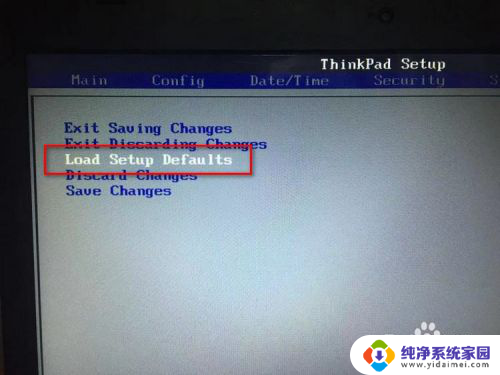
5.接着弹出一个提示窗口,提示是否现在就恢复出厂设置,直接点击yes选项即可。

6.成功恢复出厂设置之后,按键盘上的F10按键。然后弹出保存更改并退出的窗口,点击yes选项,电脑就会重启,这样bios就成功恢复出厂设置了。
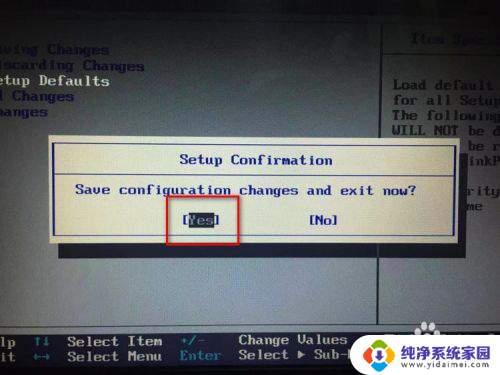
以上就是联想电脑如何恢复出厂设置的全部内容,如果有不清楚的用户,可以按照以上方法进行操作,希望对大家有所帮助。
联想电脑怎么在bios恢复出厂设置 联想电脑bios出厂设置恢复方法相关教程
- 联想电脑bios强制恢复出厂设置 联想bios恢复出厂设置教程
- 联想主板bios恢复出厂设置 联想电脑BIOS如何恢复出厂设置
- 联想电脑如何刷机恢复出厂设置 如何在联想电脑上进行恢复出厂设置
- 联想电脑怎样强制恢复出厂设置 联想电脑怎样恢复出厂设置
- 平板电脑怎么恢复系统 联想平板强制恢复出厂设置步骤
- 笔记本电脑bios怎么恢复出厂设置 笔记本电脑bios如何恢复出厂设置
- 联想拯救者恢复出厂设置在哪里 如何重置联想拯救者到出厂设置
- 台式怎么恢复电脑出厂设置 台式电脑恢复出厂设置步骤
- 笔记本怎么重置bios 笔记本电脑bios怎么恢复出厂设置
- 老款电脑怎么恢复出厂设置 电脑恢复出厂设置的步骤
- 笔记本开机按f1才能开机 电脑每次启动都要按F1怎么解决
- 电脑打印机怎么设置默认打印机 怎么在电脑上设置默认打印机
- windows取消pin登录 如何关闭Windows 10开机PIN码
- 刚刚删除的应用怎么恢复 安卓手机卸载应用后怎么恢复
- word用户名怎么改 Word用户名怎么改
- 电脑宽带错误651是怎么回事 宽带连接出现651错误怎么办